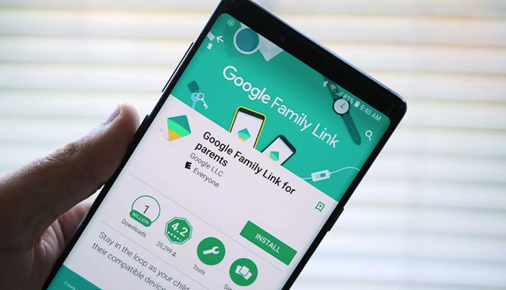Setiap Generasi Memiliki Obsesinya. Generasi Ini Adalah Internet!
Jika Anda adalah seseorang yang secara rutin berurusan dengan egois, 'Angry-Birds' terobsesi berusia 5 tahun, Anda mungkin menyadari betapa mudahnya jari-jari kecil itu dapat menemukan jalan mereka ke bagian-bagian aneh dari ponsel. Tentu saja, Anda dapat menonaktifkan Wi-Fi & Data Seluler untuk mencegah akses tidak sah ke Internet. Tapi itu pasti tidak cukup untuk menjaga anak Anda tetap aman.

Sumber Gambar: parenting.firstcry.com
Beberapa orang tua memiliki kekhawatiran di benak mereka seperti, bagaimana cara menghentikan anak saya mengakses situs web jahat? Apakah ada cara untuk membantu mereka membuat keputusan yang sehat tentang apa yang mereka lakukan di ponsel mereka?
Orang tua telah bergulat dengan menemukan keseimbangan yang tepat antara layar dan aktivitas lainnya. Namun, sekarang industri teknologi sedang mencoba untuk mengatasi masalah tersebut – untuk anak-anak & orang tua.
Menghadirkan “Family Link” Sebuah Impian Bagi Orang Tua
Diperkenalkan oleh Google, Family Link adalah aplikasi baik yang dirancang untuk Android & iOS. Ini memungkinkan Anda menetapkan aturan digital untuk akses anak Anda ke ponsel cerdas mereka. Dengan Google Family Link, orang tua dapat mengelola situs web apa yang dapat dijelajahi oleh anak-anak mereka, aplikasi atau media apa yang dapat diunduh, berapa lama mereka dapat menggunakan perangkat mereka, dan sebagainya.
Berikut daftar lengkap fiturnya:
- Kontrol aplikasi yang dapat digunakan anak Anda.
- Setujui atau blokir aplikasi yang ingin diunduh anak Anda dari Google Play Store atau App Store.
- Tetapkan batas waktu layar harian untuk perangkat anak Anda & awasi.
- Pantau berapa banyak waktu yang dihabiskan anak Anda di aplikasi dengan laporan Mingguan, Aktivitas Bulanan.
- Perhatikan lokasi anak.
- Mengunci perangkat anak Anda dari jarak jauh.
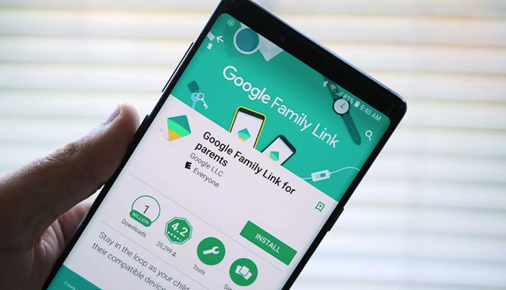
Sumber Gambar: 9to5Google
Cara Menggunakan Google Family Link Dengan Android & iOS
Aplikasi ini sangat sederhana untuk diatur. Google Family Link berfokus untuk mengontrol akun Google anak di bawah 13 tahun. Setelah mereka mencapai usia 13 tahun, mereka dapat memilih agar Anda terus mengelola aktivitas mereka atau mengontrolnya sendiri.
- Untuk memulai Google Link, cukup unduh aplikasi di perangkat Anda dari Google Play Store atau App Store .
- Buat akun Google untuk anak Anda dari aplikasi itu sendiri. Berikut panduan lengkap tentang Cara membuat & mengelola Akun Google anak Anda .
- Setelah Anda selesai membuat akun mereka, tanda tangani dia ke perangkat mereka.
- Saat mereka masuk dengan Akun Google di ponsel mereka, setelan yang dikelola orang tua berikut akan diterapkan secara otomatis:
- Orang tua dapat memfilter pencarian Google mereka.
- Mereka akan memiliki kendali penuh di Google Play Store.
- Mereka dapat menempatkan batasan penjelajahan Chrome tertentu.
- Setel batas waktu pemakaian perangkat untuk mengelola penggunaan anak di aplikasi individual atau di ponsel.
- Dapat melacak lokasi perangkat mereka.
- Memantau dan membatasi aktivitas aplikasi.
Sekarang semua pengaturan yang disebutkan di atas diterapkan untuk mengelola dan mengontrol aktivitas telepon anak Anda. Mari kita lihat bagaimana Anda dapat mengatur beberapa kontrol orang tua :
Bagaimana Mengatur Waktu Layar Anak Anda?
Putuskan berapa banyak waktu yang akan dihabiskan anak Anda di ponsel cerdas mereka. Karena batas waktu akan selesai, perangkat mereka akan secara otomatis dikunci:
Untuk menyetel batas harian:
- Luncurkan Family Link di perangkat Anda.
- Buka kartu Batas Harian dan klik opsi 'Atur' atau 'Edit Batas'.
- Ikuti petunjuk di layar dan tetapkan batas berapa lama anak Anda diizinkan menggunakan perangkat.
Bagaimana Cara Mengatur Aktivitas Aplikasi Anak Anda?
Untuk memantau berapa banyak waktu yang dihabiskan anak Anda saat menggunakan aplikasi yang berbeda.
- Buka aplikasi Family Link di perangkat Anda.
- Buka kartu aktivitas Aplikasi dan klik 'Siapkan'.
- Setelah Anda mengaktifkan Aktivitas Aplikasi, Anda akan mulai melihat operasi aplikasi anak Anda di perangkat Anda.
Lihat juga:-
Gadget Teknologi Untuk Memastikan Keamanan Anak Di Sekolah Dengan meningkatnya jumlah penembakan di sekolah, inilah saatnya untuk menerapkan teknologi untuk memastikan keselamatan anak-anak Anda....
Bagaimana Cara Menemukan & Mengelola Lokasi Perangkat Anak Anda?
Untuk melacak lokasi perangkat anak Anda:
- Luncurkan Google Family Link.
- Buka kartu 'Lokasi' & klik 'Siapkan'.
- Aktifkan pengaturan yang diperlukan untuk melacak lokasi perangkat anak Anda.
- Aplikasi akan membutuhkan waktu 30 menit untuk mengaktifkan fitur tersebut. Setelah itu Anda dapat memantau di mana perangkat anak Anda berada.
Bagaimana Cara Mengatur Kontrol Orang Tua Di Google Play Store?
Untuk membatasi aplikasi apa yang dapat diunduh di perangkat anak Anda.
- Buka Family Link di perangkat Anda.
- Klik Kelola Pengaturan > Tekan Kontrol di Google Play
- Masukkan jenis konten yang ingin Anda filter.
- Pilih bagaimana Anda ingin membatasi akses.
Kata-kata Akhir:
Dengan Google Family Link, Anda tidak perlu lagi khawatir tentang apa yang dilakukan anak-anak Anda di ponsel cerdas mereka. Anda cukup melacak penggunaan telepon mereka, menetapkan batas untuk menggunakan aplikasi individual, mengelola situs web apa yang dapat mereka jelajahi, mengatur waktu tidur, memfilter konten apa yang dapat mereka konsumsi dan Anda juga dapat mengunci perangkat mereka dari jarak jauh.